Reality Studio是一款非常好用给的由华为推出的多功能3D编辑器,它提供了3D场景编辑,动画制作和事件交互等功能,可以帮助您快速打造3D可交互场景。可广泛用于教育培训、电商购物、娱乐等诸多行业的XR内容开发。目前虽然只支持对模型进行基本的编辑,建模需要使用专业的建模软件完成。但我们的价值在于,不需要了解3D相关的知识就可以非常简单地开发3D互动场景。小白现在也可以建模了,打开软件后会自动创建新场景,您也可以导入已编辑完成的3D场景文件或者其他模型继续编辑。多个强大开发功能,新建场景、导入、导出选中项、保存场景、场景另存为和场景预览。让你操作起来更加简单,感兴趣的朋友不要错过了。
软件特点
1、低门槛
场景制作流程简单易上手,通过简单的操作,即可完成复杂的动画制作、3D模型材质编辑。
2、高效率
高效快速的开发,快速搭建丰富的场景内容,助力XR内容快速生成。
3、易分享
开发的内容可方便的通过社交软件或网址链接直接分享,帮助内容快速传播。
4、场景编辑
提供丰富的XR组件,包括相机、灯光等。支持移动,缩放场景中的模型,支持编辑模型的材质、贴图,美化模型外观。
5、动画制作
支持帧动画和骨骼动画播放,提供帧动画编辑器快速制作帧动画,让模型动起来,使场景更加生动有趣。
6、交互元素
提供丰富的交互控件,通过控件触发动画和事件,让用户深入体验您的艺术灵感。
安装教程
1、双击“RealityStudio.exe”运行安装,点击下一步

2、选择安装位置,点击安装

3、等待安装过程

4、安装完成,运行软件即可使用

软件功能
1、新建场景
当想要重新制作场景时,点击左上角的“新建场景”创建空场景。
2、导入
点击左上角的“导入”可以导入已有的模型加载进入场景。
模型支持以下格式:GLB、GLTF 2.0及以上版本、OBJ。
不支持加载经过DRACO压缩过的GLTF格式。
3、导出选中项
您可以选择部分节点导出为3D场景文件,文件格式为GLB。
在显示视图或场景资源管理器中点击选取模型。
点击左上角的“导出选中项”,导出模型。
4、保存场景
点击“保存场景”将编辑好的场景保存成3D场景文件,文件格式为GLB。若未输入过文件名,则提示输入文件名。若之前已经保存过场景,则以上一次输入的文件名覆盖保存。
5、场景另存为
点击“场景另存为”将当前场景存为新的3D场景文件,文件格式为GLB。
6、预览场景
点击右上角的图标进入预览界面,预览制作完成的内容,可以触发在编辑状态设定的事件或动画。再次点击图标取消预览。
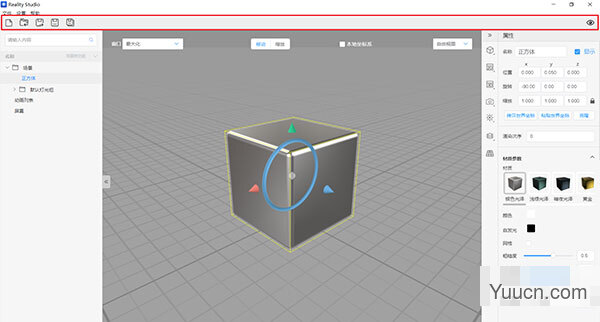
软件主界面
界面分布如图所示:
1、菜单栏
2、场景资源管理器
3、显示视图
4、命令面板
5、属性栏
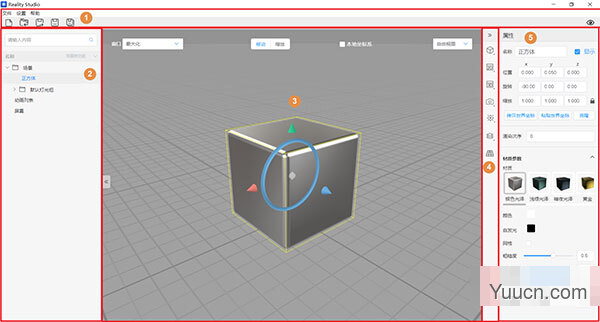
推荐配置
操作系统:Windows 10 X64
内存:16G及以上
硬盘:20G及以上
显卡:独立显卡,显存2GB以上
屏幕分辨率:1920*1080
更新日志
Reality Studio v1.3.0.301更新:
1、新增场景编辑功能:
模型导入;
基础组件添加;
编辑场景资源;
显示视图查看场景;
3D节点属性编辑;
2D控件属性编辑;
场景预览和保存;
快捷编辑功能。
2、新增动画制作功能:
动画时间轴编辑;
位移、旋转、缩放、显隐、透明度动画;
播放、拷贝、编辑、删除已有动画;
进入预览模式下动画自动播放和循环播放;
3D节点和2D控件绑定动画。
3、新增2D事件制作功能:
3D节点和2D控件绑定2D事件。
常见问题
帧动画支持多物体吗?
支持,点击时间轴左上的可以增加节点到时间轴编辑区。点击时间轴左侧的节点名称可以选中该节点,点击可以删去当前选中节点
模型显示有黑边如何处理?
可以将模型的渲染模式改为Alpha,并调节Alphatest值。
在一个场景内重复制作大量相同的模型太耗时,有方法吗?
点击模型,点击“克隆”,即在当前模型所在位置可新生成一个一样的模型。
如何让相机绕场景中心点(0,0,0)旋转?
相机自身的旋转无法快速实现绕某一物体旋转的功能,您可以使用“几何体”中的“组”控件,组的位置是(0,0,0),长按相机拖入组中
将组的位置设为相机旋转的中心点位置,这样旋转组时,相机就会绕(0,0,0)旋转,同时视角始终朝向(0,0,0)。制作帧动画时,也可以利用组的旋转控制相机的移动。


评论(0)